Les 5 meilleures façons de transférer des vidéos d'Android à Android
Transférer des données d'un Android à un autre n'est pas très compliqué, contrairement à iOS. Android étant une plateforme ouverte, les utilisateurs ne rencontrent pas d'obstacles problématiques lorsqu'ils doivent transférer des fichiers. Malheureusement, comme il existe de nombreuses méthodes et options parmi lesquelles choisir, beaucoup d'utilisateurs Android se posent encore des questions sur la manière de transférer des vidéos d'un Android à l'autre et, surtout, quelle méthode choisir. Ainsi, pour apaiser leur curiosité, cet article détaille quelques modes de transfert de données efficaces. Suivez-les attentivement, et transférez des vidéos en toute simplicité.
Méthode 1 : Comment transférer des vidéos d'un Android à l'autre par glisser-déposer
L'un des systèmes d'exploitation les plus populaires au monde, Android est une plateforme ouverte. En tant qu'utilisateur, vous pouvez facilement vous connecter et accéder à la mémoire de votre mobile via votre ordinateur. Ainsi, il n'est généralement pas très difficile de transférer des vidéos entre téléphones Android. Donc, si votre objectif est de découvrir comment transférer des vidéos d'un Android à l'autre, vous pouvez simplement opter pour la méthode du glisser-déposer. Suivez les instructions ci-dessous :
1. Tout d'abord, connectez vos deux appareils Android et votre ordinateur avec 2 câbles USB.
2. Quelques instants plus tard, votre ordinateur reconnaîtra les appareils Android.
3. Ensuite, allez dans « Mon Ordinateur », vous trouverez que vos deux appareils sont détectés en tant que « Périphérique Portable »
4. Maintenant, si vous entrez dans l'icône d'un « Périphérique Portable », vous accéderez au stockage interne de cet appareil Android.
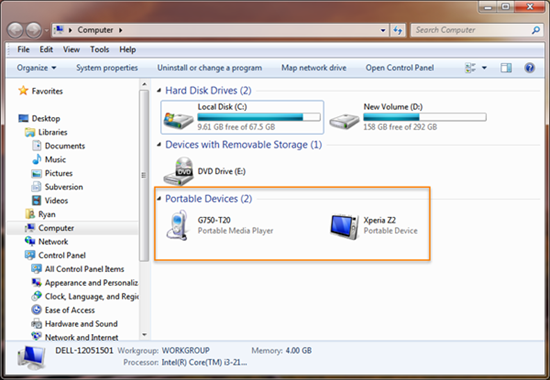
5. À présent, dans le stockage interne, il est évident que toutes vos vidéos seront stockées dans le dossier « Vidéo ».
6. Ouvrez ensuite le dossier « Vidéo » des deux appareils puis sélectionnez les vidéos que vous souhaitez envoyer à l'autre appareil. Après cela, glissez-les simplement dans le dossier « Vidéo » de l'autre appareil.
Enfin, vos vidéos préférées ont été transférées vers l'autre appareil Android cible. Ainsi, comme il a été indiqué auparavant, il n'est pas très difficile de transférer des données d'un appareil Android à un autre ; surtout si vous utilisez la méthode « Glisser et Déposer » pour accomplir votre tâche.
Méthode 2 : Comment transférer des vidéos d'un Android à l'autre avec la sauvegarde Google
La méthode mentionnée précédemment est une technique très ancienne et conventionnelle. De nos jours, il existe beaucoup d'autres méthodes faciles et sans tracas disponibles pour répondre à vos besoins. La méthode de sauvegarde Google est l'une de ces nouvelles techniques, où vous pouvez transférer des vidéos d'un Android à l'autre efficacement avec l'aide du Wi-Fi. Donc, si votre objectif est de transférer des vidéos d'un téléphone à un autre avec la sauvegarde Google, les étapes sont mentionnées ci-dessous :
1. La toute première étape que vous devez faire est de vous connecter à votre compte Google avec votre téléphone Android.
2. Ensuite, allez dans les Paramètres et cherchez le mode Sauvegarde et Réinitialisation.
3. Maintenant, vous devez vous assurer que l'option de sauvegarde des données et l'option de restauration automatique sont toutes deux activées sur votre compte Google.
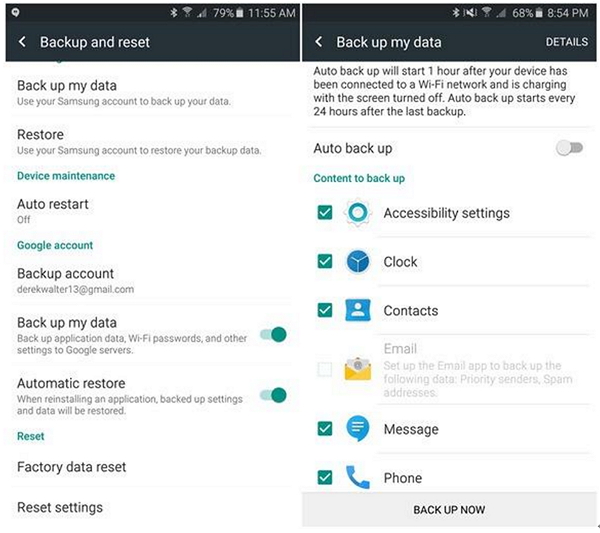
4. Google se souviendra certainement de votre mot de passe, vous n'aurez donc pas à le saisir à chaque fois que vous vous connectez.
5. Après avoir accompli ces tâches, Google se synchronisera avec les appareils Android concernés et vous pourrez l'utiliser pour transférer des données entre les appareils.
Avantages
- Le meilleur aspect de la sauvegarde Google est sa accessibilité à distance.
- Vous pouvez également accéder à vos fichiers depuis n'importe quel appareil de votre choix.
Inconvénients
- Cela consomme une grande quantité d'espace de stockage de données.
- Vous aurez toujours besoin de vous connecter à Internet pour accéder à vos fichiers de sauvegarde.
- La vitesse de téléchargement des données est très lente.
Méthode 3 : Comment envoyer des vidéos d'un Android à l'autre avec Bluetooth
Le Bluetooth permet à deux appareils de rester connectés sans fil et de transférer des données. Cela a été une fonctionnalité très ancienne mais efficace parmi les appareils. De nos jours, cette fonction est mise à jour avec de meilleures options de connectivité et un matériel amélioré pour faciliter les choses, et donc, elle est largement utilisée par les gens du monde entier. Les données incluent divers fichiers musicaux, vidéos, photos, etc. Comme l'application n'utilise pas le réseau Wi-Fi, les deux appareils doivent être à proximité lors du transfert de données. Le tutoriel sur comment envoyer des vidéos d'Android à Android via Bluetooth est mentionné ci-dessous :
1. Tout d'abord, pour envoyer des fichiers via Bluetooth, vous devez établir une connexion entre les appareils.
2. Alors, activez le Bluetooth sur les deux appareils Android.
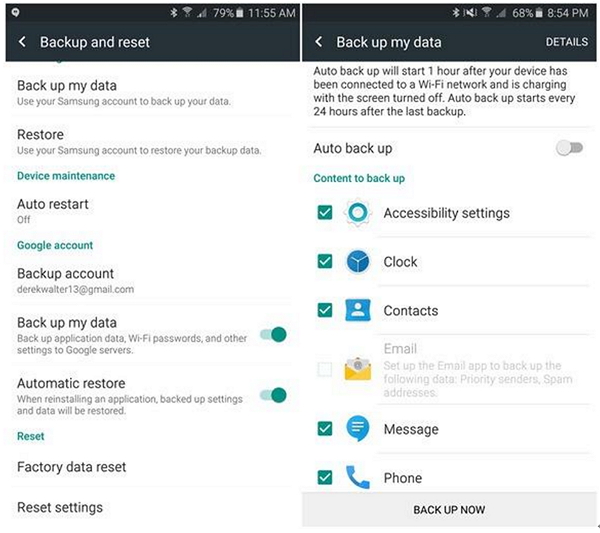
3. Maintenant, mettez l'appareil récepteur en « Mode Découverte ».
4. À ce moment-là, l'appareil émetteur détectera sa présence et enverra une notification pour établir une connexion.
5. Une fois la connexion établie, vous êtes prêt à transférer n'importe quel type de fichiers d'un appareil à l'autre.
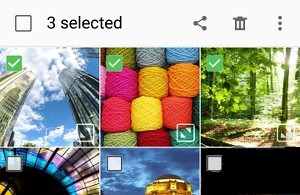
Dans ce cas, choisissez des vidéos depuis votre galerie ou votre pellicule et partagez-les via Bluetooth.
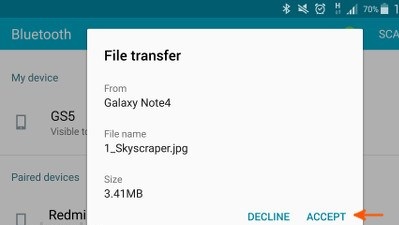
Malheureusement, l'application Bluetooth ne pourra pas transférer de gros fichiers, si vous tentez de le faire, les données seront compressées et cela compromettra la qualité du fichier.
Avantages
- Le Bluetooth est très populaire et au fil du temps, la fonctionnalité attire de plus en plus d'utilisateurs.
- La simplicité de l'application s'est avérée être une force, ce qui l'a rendue si populaire.
- C'est gratuit.
- Même sans connexion Wi-Fi, vous pouvez transférer des données à vos amis.
Inconvénients
- Le Bluetooth consomme trop de batterie de votre appareil.
- La vitesse de transfert est très lente.
- Pas très efficace pour le transfert de grandes quantités de données.
Méthode 4 : Comment transférer des photos et vidéos d'un Android à l'autre en utilisant Shareit
Transférer des vidéos d'un téléphone à un autre est une question très courante de nos jours. Si vous êtes confus, vous pouvez jeter un œil à SHAREit. C'est une application Android très populaire qui peut transférer de gros fichiers d'un appareil Android à un autre, très rapidement. À première vue, cela peut sembler similaire au Bluetooth, mais c'est très différent. Contrairement au Bluetooth, SHAREit permet de transférer de gros fichiers de manière plus sécurisée avec une vitesse d'environ 20mbps. En fait, l'application utilise le réseau Wi-Fi pour créer une connexion sécurisée. Voici comment envoyer des photos et des vidéos avec Shareit :
1. Tout d'abord, vous devez savoir que pour utiliser l'application, vous devez la télécharger et l'installer sur les deux appareils Android.
2. Appuyez d'abord sur « Envoyer » sur l'appareil Android qui contient les fichiers.
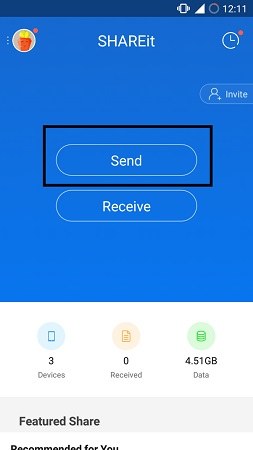
3. Sur votre appareil Android, sélectionnez les fichiers que vous souhaitez envoyer, puis appuyez sur « Suivant ».
4. Vous arriverez ensuite sur un nouvel écran qui ressemble à un radar.
5. Maintenant, sur l'appareil récepteur, appuyez sur « Recevoir ».
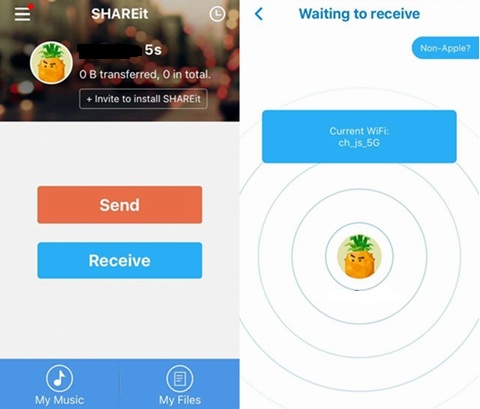
6. Après cela, leurs appareils Android seront visibles sur votre radar en quelques instants.
7. Voilà, il suffit de taper sur l'appareil à sélectionner et les données commenceront à être transférées à une vitesse incroyable.
De plus, il n'y a aucune limite à la taille des données que vous pouvez envoyer. En ce qui concerne SHAREit, l'application offre principalement une grande flexibilité aux utilisateurs. C'est la raison principale pour laquelle l'application a acquis plus d'un demi-milliard d'adeptes en si peu de temps.
Avantages
- Elle peut transférer de gros fichiers entre deux appareils.
- La vitesse de transfert fulgurante a rendu l'application très populaire.
- L'interface de l'application est conviviale.
- Transfert de tout type de données.
Inconvénients
- L'application SHAREit n'est pas adaptée aux appareils avec peu de RAM.
- Il reste encore quelques bugs dans l'application.
- Des problèmes de connectivité par-ci par-là.
Méthode 5 : Comment transférer des vidéos d'un téléphone à un autre via WhatsApp
WhatsApp est très utile pour envoyer des photos ou des vidéos d'un appareil Android à un autre. Initialement, l'application a été introduite aux utilisateurs comme une application de messagerie, mais elle s'est avérée être un excellent moyen de transfert de données. Ainsi, une réponse viable à votre question « Comment transférer des photos et des vidéos d'Android à Android » pourrait être WhatsApp. Les étapes sont très simples, et elles sont mentionnées ci-dessous :
1. Ouvrez WhatsApp sur votre appareil Android.
2. Trouvez et choisissez votre autre appareil dans les contacts. Maintenant, trouvez et appuyez sur le bouton de pièce jointe en haut.
3. Choisissez les vidéos que vous souhaitez envoyer.
4. Maintenant, appuyez sur « Envoyer » pour terminer le processus.
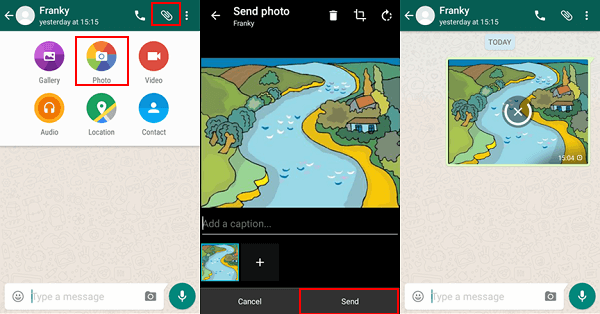
Le transfert de données avec WhatsApp est facile et simple, c'est pourquoi il a attiré de nombreux adeptes. Vous pouvez envoyer un nombre quelconque de fichiers, mais vous pouvez seulement envoyer un maximum de 16 Mo par taille de fichier. Tout ce qui dépasse et l'application ne le permettra pas.
Avantages
- WhatsApp est une application gratuite.
- Elle est disponible sur diverses plateformes telles que iOS, Windows et Android.
- L'interface est très simple.
- Vous pouvez envoyer tout type de données comme des photos, vidéos, contacts, emplacements, etc.
- Transférer un nombre quelconque de fichiers de manière sélective ou en masse.
Inconvénients
- Internet est indispensable lors de l'utilisation de WhatsApp, sans cela, l'application est inutile.
- Restrictions de taille de fichier.
Pour ce qui est de l'article, toutes ces applications sont très efficaces pour transférer des vidéos entre téléphones Android tels que Sony, Nokia ou One Plus, Samsung, Motorola, etc. Elles ont été testées et fonctionnent efficacement. Suivez-les étape par étape et vous accomplirez la tâche facilement.
Si vous recherchez un outil de transfert de données iOS, ne cherchez pas plus loin que le logiciel Tenorshare Phone to Phone Transfer. C'est de loin l'application idéale pour le bon travail. C'est une application multiplateforme ; elle peut transférer des données d'iOS à iOS facilement et à des vitesses éclair. Vous pouvez facilement cloner un iPhone X/8/7/6/5/SE et envoyer ces données à un autre iPhone ou iPad. Et cette polyvalence en fait le meilleur outil de transfert de données pour les appareils iOS. Hautement recommandé !

Partagez votre opinion
puis rédigez votre avis







Par Chloé Blanchet
2025-03-28 / Trucs Android